Eigene Zitierstile erstellen
Wenn Sie bereits mit EndNote gearbeitet und festgestellt haben, dass Sie für sich einen Zitierstil anpassen oder erstellen müssen, sind Sie hier genau richtig.
Überprüfen Sie vorher, ob Ihr Zitierstil nicht bereits auf der Seite mit den Zitierstilen der Universität Heidelberg vorhanden ist.
Dieses Tutorium geht Schritt für Schritt die einzelnen Punkte durch, die benötigt werden, um einen Zitierstil seinen eigenen Anforderungen anzupassen.
Inhalt
- Was Sie wissen sollten
- Der Editor und allgemeine Angaben
- Zitate im Text - Citations
- Das Literaturverzeichnis - Bibliography
- Fussnoten - Footnotes
- Bilder und Tabellen - Figures & Tables
Was Sie wissen sollten
Zunächst sollte man wissen, dass im Allgemeinen drei Zitierweisen unterschieden werden: die Harvard-Methode, das Nummernsystem und der Nachweis von Quellen mittels Fußnoten oder Endnoten.
In EndNote fallen die ersten zwei Methoden zusammen, da bei beiden der Verweis auf die Quelle im Text erfolgt. Im ersten Fall ist es meist eine Kurzform, die beispielsweise die Form (Autor, Jahr) hat. Beim Nummernsystem verweist statt der Angabe eines Kurztitels eine Nummer auf die Quelle. Weiterhin haben beide Stile gemein, dass sie am Ende des Dokuments eine Referenzliste mit der vollständigen Literaturangabe erhalten, die nach bestimmten Kriterien, zum Beispiel nach Autorennamen oder nach den Nummern im Text, sortiert werden.
Der Quellennachweis in Fußnoten ist etwas komplexer und wird in EndNote auch getrennt behandelt. Hier erscheint im Text lediglich eine hochgestellte Zahl, die auf eine Fußnote verweist, in der die Literaturangabe gemacht wird. Diese ist, im Unterschied zu den vorher erwähnten Methoden, meist vollständig, weshalb ein Literaturverzeichnis nur bei eigenständigen Werken angehängt wird.
Der Editor und allgemeine Angaben
Öffnen Sie zunächst in EndNote unter Tools > Output Styles > New Style den Zitierstileditor. Hier sind alle relevanten Informationen gespeichert. Auf der linken Seite finden Sie die Punkte, zu denen Sie auf der rechten Seite genauere Angaben machen können.
About this Style
-
Hier können Sie allgemeine Informationen über den Zitierstil eintragen oder erfahren. Alle Angaben zu diesem Punkt wirken sich nicht auf den Zitierstil aus und sind auch nicht zwingend erforderlich. Hilfreich ist es, wenn Sie unter Category die Fachrichtung, in der der Zitierstil verwendet wird, eintragen.
Punctuation
-
In einigen Ländern verlangen Stilrichtlinien bei der Formatierung von Referenzen ein Leerzeichen vor dem Doppelpunkt (und anderen Sonderzeichen). Andere Stilrichtlinien tun dies nicht. Wählen Sie entweder Englisch oder Französisch als Ausgabestil. Die Standardauswahl ist Englisch. Mit der Option Englisch wird EndNote angewiesen, zusätzliche Leerzeichen vor den Satzzeichen Doppelpunkt, Semikolon, Ausrufezeichen und Fragezeichen zu entfernen. Leerzeichen vor anderen Interpunktionszeichen und Symbolen werden beibehalten.
Anonymous Works
-
An dieser Stelle geben Sie an, wie EndNote bei Werken verfahren soll, deren Autoren nicht bekannt sind. Die gängigste Verfahrensweise ist Leave author blank zu markieren. So wird einfach kein Autor angezeigt.
Page Numbers
-
Unter diesem Punkt geben Sie an, wie Seitenangaben formatiert werden sollen. Mit Don’t change page numbers werden die Seitenangaben, die Sie in der Referenz machen, ohne Änderungen übernommen. Bei show only first page wird nur die erste Seitenzahl ausgegeben. Mit Hilfe der zwei nächsten Optionen können Sie festlegen, ob die letzte Seitenzahl abgekürzt werden soll. Beispielsweise wird 356-359 zu 356-9, beziehungsweise zu 356-59 verkürzt.
Show range of pages bewirkt genau das Gegenteil. Falls Sie in der Referenz eine abgekürzte Seitenzahl angegeben haben, wird diese ergänzt. Show only first page for Journals and full range for others formatiert die Seitenangaben für Zeitschriftenartikel anders als für die übrigen Referenztypen.
Journal Names
Sie können hier angeben, wie Zeitschriftentitel ausgegeben werden sollen. In EndNote können Sie, da das Programm mit Term Lists arbeitet, zusätzlich zu dem Titel der Zeitschrift, bis zu drei Abkürzungen derselben speichern.
Sie haben dann die Möglichkeit diese Abkürzungen für den Zitierstil zu verwenden, indem Sie an dieser Stelle die gewünschte Abkürzung markieren. Sollte EndNote unter Abbreviations keinen Eintrag finden, wird der Zeitschriftenname ausgegeben, der in der Referenz gespeichert ist.
Um mehr über Term Lists zu erfahren klicken Sie hier.
Sections
Hier können Sie zwischen den Optionen wählen, ob am Ende des Dokuments ein gesamtes Literaturverzeichnis, ein Literaturverzeichnis für jeden Dokumentabschnitt oder sowohl ein Gesamtliteraturverzeichnis und zusätzlich ein Verzeichnis für jeden Dokumentabschnitt erstellt werden soll.
Zitate im Text - Citations
In diesem Abschnitt wird beschrieben, wie die Literaturverweise im Text formatiert werden können. Der Kern des ganzen Zitierstils sind die Templates, die in diesem Fall noch recht einfach sind, aber auch sehr komplex werden können.
Wenn Sie einen Zitierstil haben, der nur mit Fußnoten arbeitet, ist es ausreichend, wenn Sie diesen Abschnitt zur Kenntnis nehmen. In diesem Fall müssen Sie an dieser Stelle aber keine Einstellungen vornehmen.
Templates
Ein Template ist eine Schablone mit der Sie festlegen können, welche Felder ausgegeben werden sollen und wie diese voneinander getrennt und formatiert sind. Wenn Sie auf Insert Field klicken, erscheint eine Liste mit allen verfügbaren Feldern, die ausgegeben werden können. Um die Felder herum können Sie Text und Interpunktionszeichen einfügen und diese dann auch formatieren.
Ein Beispiel: Wenn Sie ein Zitat der Form [Autor, Jahr] haben wollen, dann tippen Sie folgendes ein: [Author, Year]. Dabei können Sie Author und Year auch über Insert Field einfügen. Weiterhin kommt folgende Form häufig im Author Date-Stil vor: Author [Year]
Für einen nummerierten Zitierstil, der im Text die Form [1] haben soll, geben Sie [Bibliography Number] in EndNote ein. Wenn ein normierter Kurztitel eingefügt werden soll, den Sie beim Erstellen der Referenz angegeben haben, fügen Sie das Feld Short Title in die Schablone ein.
Für mehrere Zitate hintereinander können Sie im unteren Abschnitt des Fensters ein Trennsymbol eingeben, beispielsweise ein Semikolon gefolgt von einem Leerzeichen, wenn Ihre Zitatreihe folgendermaßen aussehen soll: [Autor, Jahr; Autor, Jahr].
Ambiguous Citations
Um Verwechslungen zu vermeiden, können Sie unter Ambiguous Citations auswählen, wie ähnliche Literaturangaben disambiguiert werden sollen.
Eine sinnvolle Option ist beispielsweise Add a letter after the year, die bei Werken des gleichen Autors im gleichen Jahr einen Buchstaben hinter die Jahreszahl einfügt. Es können auch mehrere dieser Optionen aktiviert sein.
Author Lists
Mit Hilfe von Author Lists können Sie definieren, wie viele Autoren, bei Werken mit mehreren Autoren, ausgegeben und wie sie voneinander getrennt werden sollen.
Haben Sie beispielsweise eine Zitierrichtlinie, die verlangt, dass Sie die ersten drei Autoren durch ein Komma getrennt ausgeben und die übrigen mit et al. abkürzen, werden Sie unter Author Separators, bei Number of Authors, 1 to 3 eintragen. In die Spalte daneben tippen Sie dann ein Leerzeichen gefolgt von einem Komma und gefolgt von einem weiteren Leerzeichen ein. In die letzte Spalte können Sie eintragen, was vor dem letzten Autor eingegeben werden soll. Das kann auch ein Komma sein, oder beispielsweise ein &. Die zweite Zeile funktioniert nach dem gleichen Schema, nur dass Sie hier 4 to 100 eintragen.
Markieren Sie dann bei Abbreviated Author List – First Appearance den zweiten Punkt und tragen Sie jeweils eine drei ein, da bei drei oder mehr Autoren die ersten drei genannt werden sollen. In das Feld für die Abkürzung können Sie et al. eintragen.
Falls die gleiche Referenz mehrmals auftaucht und anders mit den Autorenlisten verfahren werden soll, also beispielsweise nur noch ein Autor ausgegeben werden darf, dann geben Sie dies unter Abbreviated Author List – Subsequent Appearance ein.
Author Name
Bei diesem Punkt geben Sie an, wie der Autor ausgegeben werden soll. Sie können zunächst auswählen, auf welche Weise der Name ausgegeben werden soll. Dann legen Sie fest, wie die Groß- und Kleinschreibung erfolgen soll und ob und wie Initialen verwendet werden, also wie der Vorname ausgegeben wird.
Falls zwei Werke eines Autors direkt hintereinander im Text zitiert werden und der Autor beim zweiten Mal nicht wiederholt werden soll, können Sie das bei Consecutive Citations by the Same Author einstellen.
Numbering
Falls Sie einen nummerierten Zitierstil erstellen, können Sie mit diesem Punkt genauere Einstellungen vornehmen.
Mit Use number ranges for consecutive citations können Sie festlegen, dass die Zahlen in einer Referenz statt beispielsweise [1, 2, 3, 4, 5] zusammengefasst werden zu [1-5]. Grouped References hingegen fasst die Zahlen der Referenzen, die immer zusammen erscheinen, mit einer Nummer zusammen.
Sort Order
Wenn Sie mehrere Literaturverweise an einer Stelle machen, ist es üblich diese nach einem bestimmten Schema zu sortieren. Mit diesem Punkt können Sie die verschiedenen Sortierkriterien festlegen. Mit der Option Other können Sie sich sogar eigene Sortierkriterien erstellen.
Sie können Ihre Literaturangaben beispielsweise nach Autor und Jahr sortieren. Markieren Sie dafür Author + Year + Title und die Referenzen werden nun aufsteigend nach dem Autor und dem Erscheinungsjahr sortiert.
Das Literaturverzeichnis - Bibliography
Unter Bibliography werden alle Informationen für das Literaturverzeichnis gespeichert. Besonders wichtig sind hier die Templates, da verschiedene Referenztypen meist auch unterschiedlich zitiert werden. Es muss daher auch eine Schablone für den betreffenden Referenztyp vorhanden sein. Wenn das nicht der Fall ist, wird auf den Referenzyp Generic zurückgegriffen. Bei diesem Typ handelt es sich um einen allgemeinen Referenztyp, der kein bestimmtes Medium beschreibt.
Templates
Hier können Sie, ähnlich wie bei den Templates in Citations, das Aussehen Ihrer Referenzen im Literaturverzeichnis festlegen. Über den Button Reference Types können Sie eine neue Schablone für einen bestimmten Referenztyp anlegen. Die verschiedenen, für den Referenztyp vorhandenen Felder werden dann in Insert Field aufgelistet und können darüber auch eingefügt werden.
Da nicht immer für jedes Feld Information vorhanden ist, kommen hier die Regeln für Templates zum Tragen. Diese Regeln sind maßgebend für das Erscheinen von verschiedenen, extra eingefügten Zeichen und lassen sich mit verschiedenen Sonderzeichen umgehen.
Mehr dazu finden Sie unter diesem Link.
Field Substitutions
Sie können im Literaturverzeichnis eines der folgenden Felder durch ein anderes Feld ersetzen, falls dieses leer ist: DOI, PMCID, Bandnummer und Seitenangabe. Weiterhin können Sie bestimmen, was zu tun ist, wenn der Herausgeber und der Übersetzer die gleiche Person sind.
Layout
Mit dieser Option können Sie allgemeine Angaben zum Aussehen Ihres Literaturverzeichnisses machen. Sie können vor und nach einer Referenz bestimmte Zeichen oder Formatierungsangaben eingeben.
Wenn Sie beispielsweise einen nummerierten Zitierstil erstellen, sollten Sie unter Start each reference with über Insert Field > Bibliography Number die Nummer einfügen. Wenn Sie wollen, dass zwischen jeder Referenz eine Leerzeile erscheint, tun Sie dies unter End each reference with. Hier müssen Sie dann über Insert Field die Option End of Paragraph auswählen. Schließlich können Sie mit dem Dropdown-Menü unten rechts noch festlegen, ob und wie ein Zeileneinschub ausgegeben werden soll.
Sort Order
Dieser Punkt bestimmt über die Sortierung der Literatur im Literaturverzeichnis. Er funktioniert ähnlich wie der Punkt Sort Order bei Citations, mit dem einzigen Unterschied, dass Sie noch angeben können, ob herausgegebene Werke nach den originalen Werken des gleichen Autors sortiert werden sollen.
Categories
Mit dieser Funktion können Sie Ihren Microsoft Word-Dokumenten Themenkategorien hinzufügen, die bestimmten Referenztypen zugeordnet sind. Wenn EndNote das Literaturverzeichnis in Word erstellt, werden die Referenzen innerhalb der Themenkategorien ausgegeben, die Sie unter dieser Rubrik beschrieben haben.
Author Lists
Dieser Punkt verhält sich genauso wie der Punkt Author Lists bei Citations.
Author Name
Dieser Punkt ist analog zu dem Punkt Author Name bei Citations.
Editor Lists
Da in einem Literaturverzeichnis die Angaben möglichst ausführlich sind, werden hier auch Herausgeber von Autoren unterschieden und eventuell anders formatiert. Es bestehen aber die gleichen Formatierungsmöglichkeiten, die Sie schon von den Autoren kennen. Daher können Sie sich auch hier bei dem Punkt Author Lists bei Citations orientieren.
Da in einem Literaturverzeichnis im Normalfall jede Literaturangabe genau einmal erscheint, ist die Option For Subsequent Works bei the Same Editor nicht vorhanden.
Editor Name
Auch dieser Punkt funktioniert analog zu dem Punkt Author Name bei Citations.
Title Capitalization
Hier geben Sie an wie die Groß- und Kleinschreibung der Titel aussehen soll. Ich empfehle Ihnen Leave title as entered zu markieren, da so auch die Rechtschreibung bei Titeln auf deutsch beibehalten wird.
Fußnoten - Footnotes
Für einen Zitierstil, der mit Literaturverweisen in Fußnoten arbeitet, ist dieser Abschnitt relevant. Die Fußnote selbst muss mit dem Textverarbeitungsprogramm erstellt werden. Darin wird dann das Zitat eingefügt. Die Formatierung wiederum hängt von den vorhandenen Schablonen ab.
Wenn Sie einen Zitierstil erstellen, der keine Fußnoten verwendet, brauchen Sie hier nichts einzutragen.
Templates
Falls die Templates aus Citations oder Bibliography übernommen werden sollen, können Sie das unter Format citations in footnotes auswählen. Für eigene, nur in den Fußnoten verwendete, Schablonen wählen Sie Using footnote format.
Wenn die Referenzen aus den Fußnoten in das Literaturverzeichnis übernommen werden sollen, markieren Sie Include citations in bibliography. Dann können Sie noch angeben durch welches Zeichen aufeinanderfolgende Zitate getrennt werden sollen.
Für das Erstellen der Templates in den Fußnoten kommen die gleichen Regeln wie auch für das Literaturverzeichnis zum Tragen.
Field Substitutions
- Dieser Punkt verhält sich genauso wie der Punkt Field Substitutions in der Bibliography.
Repeated Citations
Mit diesem Punkt können Sie festlegen, wie EndNote mit wiederholten Referenzen verfahren soll.
In dem ersten Abschnitt haben Sie die Möglichkeit, eine Kurzform der Referenz zu verwenden und eventuell ihren Kurztitel einzufügen. Es wird so der Autorenname und die Seitenanzahl ausgegeben sowie, falls gewählt, der Kurztitel.
Wenn die gleiche Referenz hintereinander auftaucht, können Sie diese im nächsten Abschnitt, If the Same Reference Repeats in Consecutive Footnotes, durch ein Kürzel ersetzen, auslassen oder wie jede andere Referenz behandeln.
Wenn die gleiche Quelle, wie etwa eine Zeitschrift, hintereinander zitiert wird, können Sie das Verhalten von EndNote unter If the Same Source Repeats in Consecutive Footnotes einstellen.
Author Lists
- Sehen Sie unter dem Punkt Author Lists bei Citations nach.
Author Name
- Auch dieser Punkt kann wie Author Name bei Citations behandelt werden.
Editor Lists
- Hier gelten die gleichen Regeln wie bei Author Lists bei Citations, nur dass diese sich auf den Herausgeber beziehen.
Editor Name
- Dieser Punkt ist analog zu Author Name bei Citations.
Title Capitalization
- Dieser Punkt ist zu Title Capitalization bei Bibliography analog.
Bilder und Tabellen - Figures & Tables
Wenn Sie EndNote auch zur Verwaltung Ihrer Abbildungen und Tabellen verwenden wollen, sollten Sie die folgenden Punkte beachten, mit denen Sie grundlegende Einstellungen zur Formatierung eines Abbildungsverzeichnisses vornehmen können.
Beachten Sie, dass Sie für jedes Bild eine eigene Referenz in EndNote anlegen müssen.
Figures
Hier können Sie die Position der Grafiken festlegen, sowie die Position der Beschreibung der Abbildung.
Die Beschreibung wird dabei aus dem Feld Caption übernommen.
Tables
Hier können Sie, analog zu Figures, die Position der Tabellen festlegen, sowie die Position der Beschreibung der Tabelle.
Separation & Punctuation
Mit Hilfe dieses Punktes können Sie angeben, mit wie vielen Leerzeilen die Grafiken vom umgebenden Text getrennt werden sollen und wie sie voneinander im Abbildungsverzeichnis getrennt werden sollen.
Zuletzt geben Sie noch ein, wo ein Punkt in der Bildbeschreibung erscheinen soll.

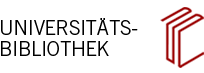




 E-Mail
E-Mail